- Kirjoittaja Jason Gerald [email protected].
- Public 2024-01-15 08:14.
- Viimeksi muokattu 2025-01-23 12:17.
Regressioanalyysi voi auttaa sinua analysoimaan suuria tietomääriä ja tekemään ennusteita ja ennusteita. Jos haluat suorittaa regressioanalyysin Microsoft Excelissä, lue alla oleva opas.
Vaihe
Tapa 1 /2: Varmista, että Excel tukee regressioanalyysiä
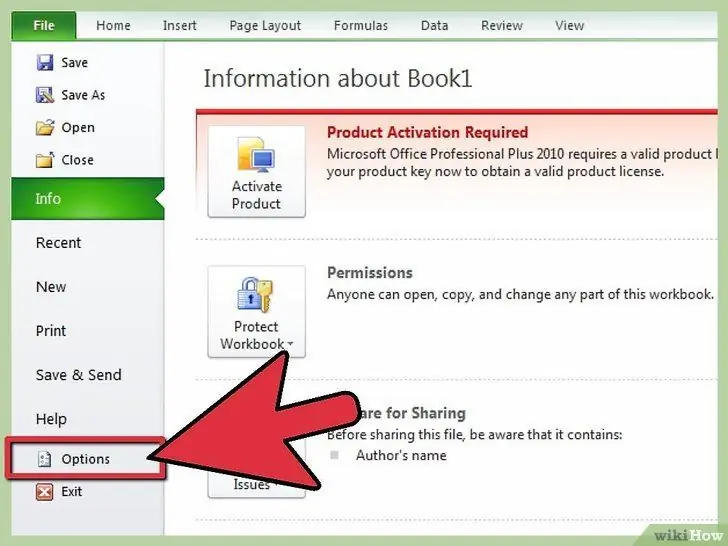
Vaihe 1. Suorita seuraavat vaiheet, jos Excel -versiosi näyttää nauhalogon (Koti, Lisää, Sivun asettelu, Kaavat …)
- Napsauta painiketta Toimisto -painike sivun vasemmassa yläkulmassa ja siirry Excel -asetukset.
- Klikkaus Lisäosat sivun vasemmassa reunassa.
-
löytö Analyysityökalupaketti. Jos tämä vaihtoehto on jo aktiivisten apuohjelmien luettelossa, regressioanalyysi voidaan jo suorittaa.
Jos tämä vaihtoehto on ei-aktiivisten apuohjelmien luettelossa, etsi avattavaa valikkoa ikkunan alareunasta vaihtoehtojen vierestä Hallinnoi. Varmista Excel-apuohjelmat on valittu ja napsauta Mennä. Varmista seuraavassa näytössä näkyvässä ikkunassa vaihtoehto Analyysityökalupaketti jo tarkistettu ja napsauta OK aktivoidaksesi sen. Odota asennuksen valmistumista tarvittaessa.
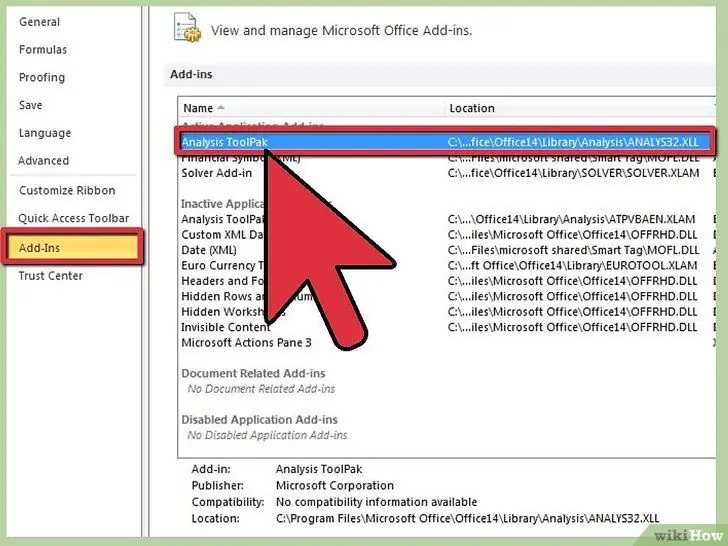
Vaihe 2. Suorita seuraavat vaiheet, jos Excel -versiosi näyttää perinteisiä työkalurivejä (Tiedosto, Muokkaa, Näytä, Lisää …)
- Mene Työkalut > Lisäosat.
-
löytö Analyysityökalupaketti. (Jos et näe sitä, yritä etsiä sitä toiminnolla Selaa.)
Jos Analyysityökalupaketti olla laatikossa Lisäosia saatavilla, varmista, että vaihtoehto on valittu ja napsauta OK aktivoidaksesi sen. Odota asennuksen valmistumista tarvittaessa.
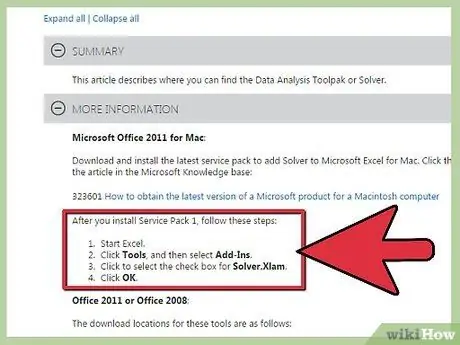
Vaihe 3. Huomaa, että Excel for Mac 2011 tai uudempi ei sisällä analyysityökalupakettia
Et voi suorittaa analyysejä ilman lisäohjelmistoja. Tämä johtuu siitä, että Microsoft ei pidä Appleista.
Menetelmä 2/2: regressioanalyysin suorittaminen
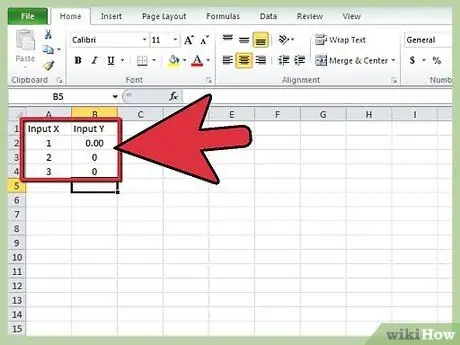
Vaihe 1. Syötä tiedot arvioituun laskentataulukkoon
Sinulla tulee olla vähintään kaksi numerosaraketta, jotka edustavat tulo Y -aluetta ja tuloa X -aluetta. Tulo Y heijastaa riippuvaista muuttujaa, kun taas tulo X heijastaa riippumatonta muuttujaa.
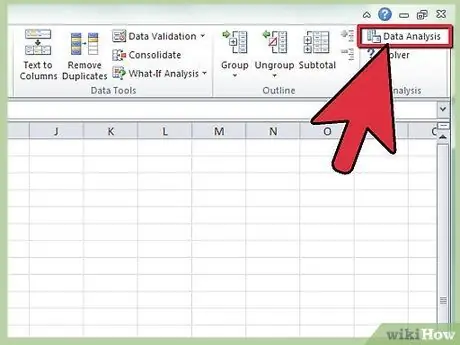
Vaihe 2. Avaa regressioanalyysityökalu
- Jos Excel -versiosi näyttää logon nauha, mene Tiedot, haku -osio Analyysi, klikkaus Tietojen analysointi ja valitse Regressio työkaluluettelosta.
- Jos Excel -versiosi näkyy perinteinen työkalurivi, mene pois Työkalut > Tietojen analysointi ja valitse Regressio työkaluluettelosta.
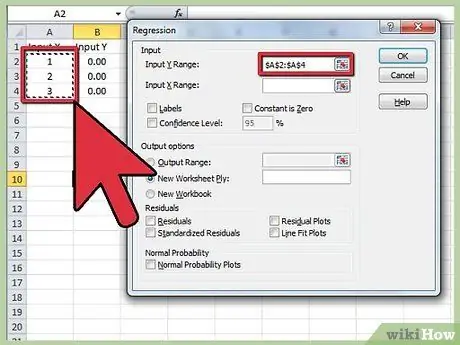
Vaihe 3. Määritä Y -alueen syöttö
Napsauta Regressioanalyysi -ruudun sisällä Syöttöalue Y. Napsauta ja vedä sitten kohdistin Syöttö Y -alue -ruutuun valitaksesi kaikki analysoitavat numerot. Näet Input Y Range -ruutuun syöttämäsi kaavan.
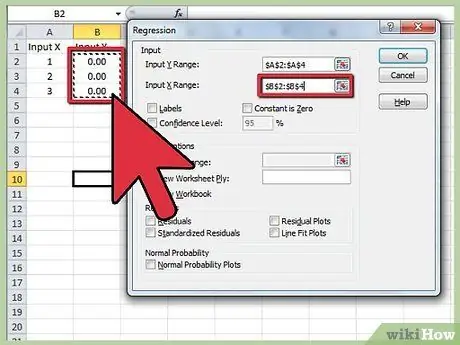
Vaihe 4. Toista edellinen vaihe syöttääksesi X -alueen
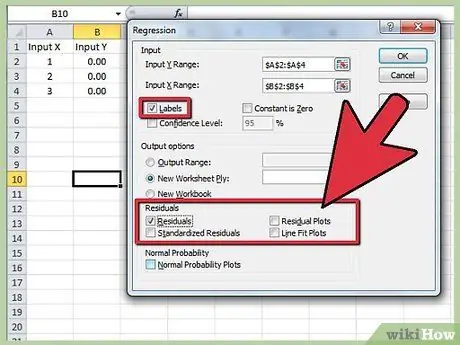
Vaihe 5. Muuta asetuksia, jos haluat
Määritä, haluatko näyttää tarroja, jäännöksiä, kuvaajan jäännöksiä jne. Valitsemalla valintaruudut.
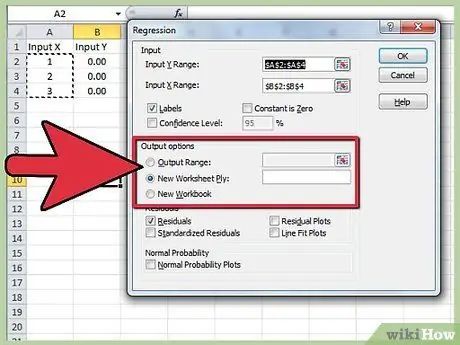
Vaihe 6. Päätä, missä tulokset/tulosteet näkyvät
Voit valita tietyn tulostusalueen tai lähettää tietoja uuteen kirjaan tai laskentataulukkoon.
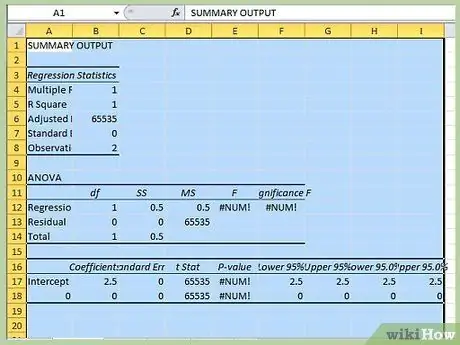
Vaihe 7. Napsauta OK
Regressiolähtöpäätös näkyy määritetyssä paikassa.






